PS婚纱调色教程
设·集合小编 发布时间:2023-04-13 20:39:24 112次最后更新:2024-03-08 12:10:34
在使用PS进行婚纱照调色的时候,很多人不知道如何调出更好的颜色效果,那么为了让大家保留最美好的回忆,下面就来给大家分享下方法技巧,希望大家拍婚纱照都用得上。
工具/软件
硬件型号:惠普(HP)暗影精灵8
系统版本:Windows7
所需软件:PS CS6
方法/步骤
第1步
打开软件,加载素材图片,点击菜单栏中的图层选项,选择新建调整图层中的曲线选项。

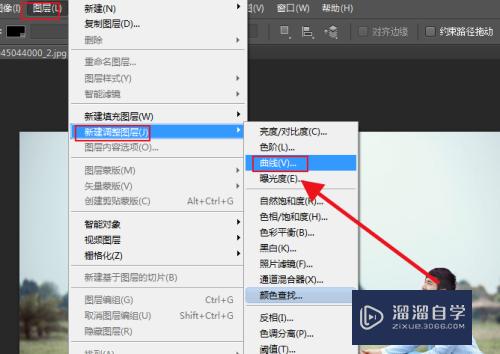
第2步
然后在弹出的表示图层属性的小窗口中选择自定预设,然后选择绿色通道。因为小编的素材图片中绿色背景较多且颜色灰暗,而人物明度基本合适,则先选择绿色通道。

第3步
然后返回图层操作,ctrl i翻转蒙版,选择工具栏中的画笔工具,调整好画笔参数。


第4步
然后用画笔在图中绿植部分进行涂画,使其呈现之前调整好的色彩。注意不要图画到其他部分。


第5步
然后同样的操作方法,新建曲线图层,选择蓝色,将人物的蓝色衣服调整为较为靓丽的颜色。


第6步
最后再建立曲线,调整整体RGB,实现人物皮肤和新娘裙摆的加亮,就算完成了。


- 上一篇:PS怎样新建动作?
- 下一篇:PS怎么把两张图拼接在一张图上?
相关文章
广告位


评论列表